Hauptinhalt:
![]() Über den Autor
Über den Autor
![]() Reviews und Preise
Reviews und Preise
- Methode 1. Gelöschte Dateien auf macOS Sequoia mit Datenrettungssoftware wiederherstellen
- Methode 2. Gelöschte Dateien unter macOS 15 aus dem Mac-Papierkorb wiederherstellen
- Methode 3. Gelöschte macOS Sequoia-Dateien mit Time Machine wiederherstellen
- Methode 4. Gelöschte Dateien auf macOS 15 aus iCloud wiederherstellen
Am 10. Juni 2024 veröffentlichte Apple die brandneue macOS-Version - macOS Sequoia. Mac-Nutzer können sich auf der Entwickler-Website für den Download von macOS Sequoia Beta bewerben.
Jede macOS-Version bringt neue Funktionen, Verbesserungen und manchmal auch erhebliche Änderungen an der Benutzeroberfläche und der zugrunde liegenden Technologie. Bei der Verwendung dieser neuesten macOS-Version können Sie versehentlich wichtige Dateien und Ordner verlieren.
In diesem Artikel finden Sie hilfreiche Lösungen zum Thema gelöschte Dateien unter macOS Sequoia wiederherstellen.
Methode 1. Gelöschte Dateien auf macOS Sequoia mit Datenrettungssoftware wiederherstellen
Wie kann man gelöschte Dateien auf macOS 15 wiederherstellen, nachdem man den Papierkorb geleert hat? Die beste Lösung, um gelöschte Dateien auf einem macOS Sequoia Mac wiederherzustellen, ist die Anwendung einer professionellen macOS Sequoia Datenrettungssoftware.
Nicht alle Wiederherstellungstools können einen sicheren und bequemen Service bieten, und Sie können EaseUS Data Recovery Wizard für Mac wählen. Diese Software bietet eine kostenlose Testversion zum Herunterladen; Sie können Ihren macOS 15 Mac damit scannen.
Das Wiederherstellungstool von EaseUS sollte eine der einfachsten Möglichkeiten sein, gelöschte Dateien auf einem Mac mit macOS 15 ohne Backups wiederherzustellen. Es kann viele Probleme mit Datenverlusten lösen, darunter fehlende Fotos nach dem macOS Sequoia-Update, verlorene Daten nach einer Neuinstallation von macOS 15 oder die Notwendigkeit, Daten nach einem Downgrade von macOS Sequoia auf Sonoma wiederherzustellen.
Die Datenwiederherstellung funktioniert auch auf anderen externen Speichergeräten, und Sie können eine SD-Karte auf einem Mac wiederherstellen oder eine USB-Wiederherstellung durchführen.
In der folgenden Anleitung erfahren Sie, wie Sie verlorene Daten auf einem macOS 15 Mac mit EaseUS Data Recovery Wizard for Mac wiederherstellen können:
Hinweis: Sie können eine Sicherungskopie Ihres Macs erstellen, indem Sie zuerst auf "Disk Backup" auf der linken Seite klicken. Die Software stellt die gelöschten Dateien aus der Sicherungskopie wieder her. Dies kann weitere Schäden an Ihrer Festplatte und Ihren Daten verhindern und macht sie sicherer und zuverlässiger.
Schritt 1. Wählen Sie den Ort und scannen Sie
Starten Sie EaseUS Data Recovery Wizard for Mac und wählen Sie den Datenträger, auf dem Sie Daten verloren haben. Klicken Sie dann auf "Suche nach verlorenen Dateien", um den Scanvorgang zu starten.

Schritt 2. Filter und Vorschau verlorener Dateien
Verwenden Sie nach dem Scan den Dateiformatfilter in der linken oder oberen rechten Ecke, um die gewünschten gelöschten Dateien zu finden.

Schritt 3. Verlorene Daten oder Dateien wiederherstellen
Sie können auf eine Datei doppelklicken, um eine Vorschau ihres Inhalts zu sehen, oder mehrere Dateien auswählen, um sie auf einmal wiederherzustellen. Klicken Sie auf "Wiederherstellen", um die verlorenen Daten auf einem lokalen oder Cloud-Laufwerk wiederherzustellen.

Hier ist ein Video, das Ihnen helfen kann, gelöschte Dateien unter macOS Sequoia wiederherzustellen:
- 00:23 - Methode 1. Gelöschte Dateien unter macOS 15 aus dem Mac-Papierkorb wiederherstellen
- 00:52 - Methode 2. Wiederherstellen von macOS Sequoia Gelöschte Dateien mit Time Machine
- 01:40 - Methode 3. Gelöschte Dateien auf macOS 15 aus iCloud wiederherstellen
- 02:14 - Methode 4. Gelöschte Dateien auf macOS Sequoia mit Datenrettungssoftware wiederherstellen
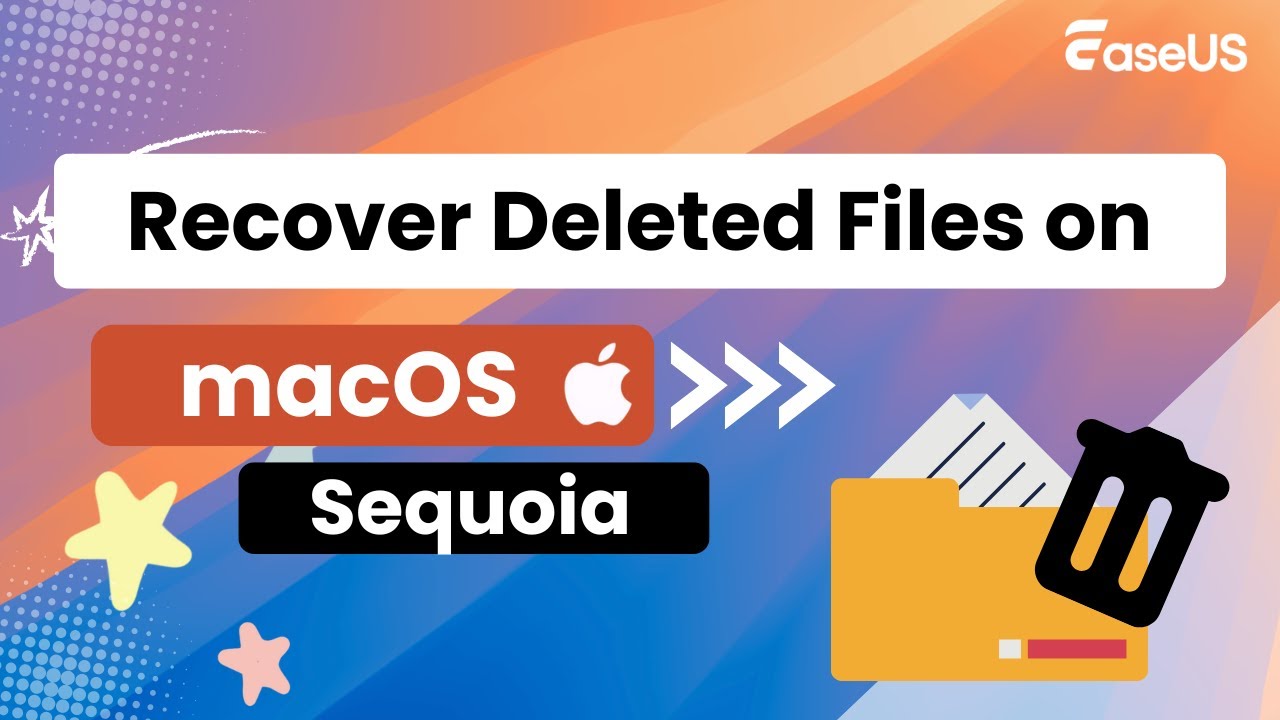
Wenn Sie nach der Installation von macOS Sequoia Beta Daten verloren haben, probieren Sie das EaseUS-Wiederherstellungstool aus und teilen Sie diese Anleitung mit weiteren Freunden in den sozialen Medien!
Methode 2. Gelöschte Dateien unter macOS 15 aus dem Mac-Papierkorb wiederherstellen
Nach dem Löschen oder Verschieben von Dateien auf Ihrem Mac können Sie eine Rückgängig-Verknüpfung auf dem Mac anwenden (Befehl + Z), um die Löschung sofort rückgängig zu machen.
Wenn es noch nicht allzu lange her ist, dass Sie die Dateien unter macOS Sequoia gelöscht haben, können Sie gelöschte Objekte immer noch im Mac Papierkorb finden. Nach dem Upgrade auf macOS 15 ist das Papierkorbsymbol immer noch im Dock zu finden.
Doppelklicken Sie auf dem Mac auf den Papierkorb und suchen Sie die gelöschte Datei, die Sie wiederherstellen möchten. Klicken Sie mit der rechten Maustaste auf die Datei und wählen Sie "Wiederherstellen".

Eine andere Möglichkeit, Dateien aus dem Mac-Papierkorb wiederherzustellen, besteht darin, die gewünschten Dateien auszuwählen, auf das Symbol mit den drei Punkten zu klicken und "Zurücklegen" zu wählen.

Methode 3. Gelöschte macOS Sequoia-Dateien mit Time Machine wiederherstellen
Wenn Sie die Time Machine nach dem macOS Sequoia Update eingerichtet haben, wird die Time Machine automatisch Ihre persönlichen Dateien sichern. Wenn Sie keine Time Machine-Backups haben, können Sie mit der Datenrettungssoftware von EaseUS Zeit sparen und gelöschte Mac Daten ohne Time Machine wiederherstellen.
Wenn Sie Glück haben, haben Sie Ihren macOS 15 Mac mit Time Machine gesichert:
Schritt 1. Sie können Time Machine über die Menüleiste aufrufen.

Schritt 2. Wenn Sie Dateien wiederherstellen möchten, die im Ordner "Dokumente" gelöscht wurden, wählen Sie den Ordner aus und gehen Sie bis zu einem bestimmten Datum zurück, um die Dateien zu finden. Wählen Sie die Dateien, die Sie wiederherstellen möchten, und wählen Sie Wiederherstellen.
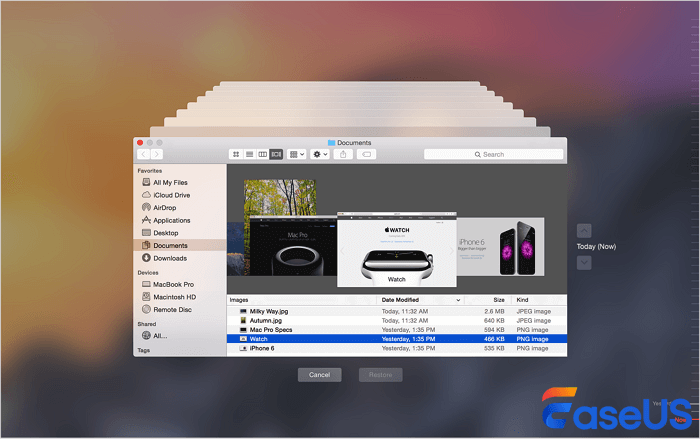
Zögern Sie nicht, diese Wiederherstellungsmethode mit Ihren Freunden zu teilen, die ebenfalls auf macOS Sequoia aktualisiert haben.
Methode 4. Gelöschte Dateien auf macOS 15 aus iCloud wiederherstellen
iCloud kann Ihnen helfen, gelöschte Dateien auf jedem Apple-Gerät wiederherzustellen, das mit Ihrer Apple ID angemeldet wurde. Sie können Mac von iCloud-Backup mit EaseUS Data Recovery Wizard für Mac wiederherstellen, einschließlich der Notizen, Kontakte und Fotos.
Lesen Sie die folgende Anleitung, um gelöschte Objekte unter macOS 15 wiederherzustellen:
Schritt 1. Wählen Sie iCloud Recovery
Wählen Sie die Registerkarte iCloud aus der linken Liste, wählen Sie die Option "Daten von iCloud-Konto wiederherstellen", um Ihre iCloud Drive-Daten wiederherzustellen, und klicken Sie auf "Weiter", um sich bei Ihrem iCloud-Konto anzumelden.
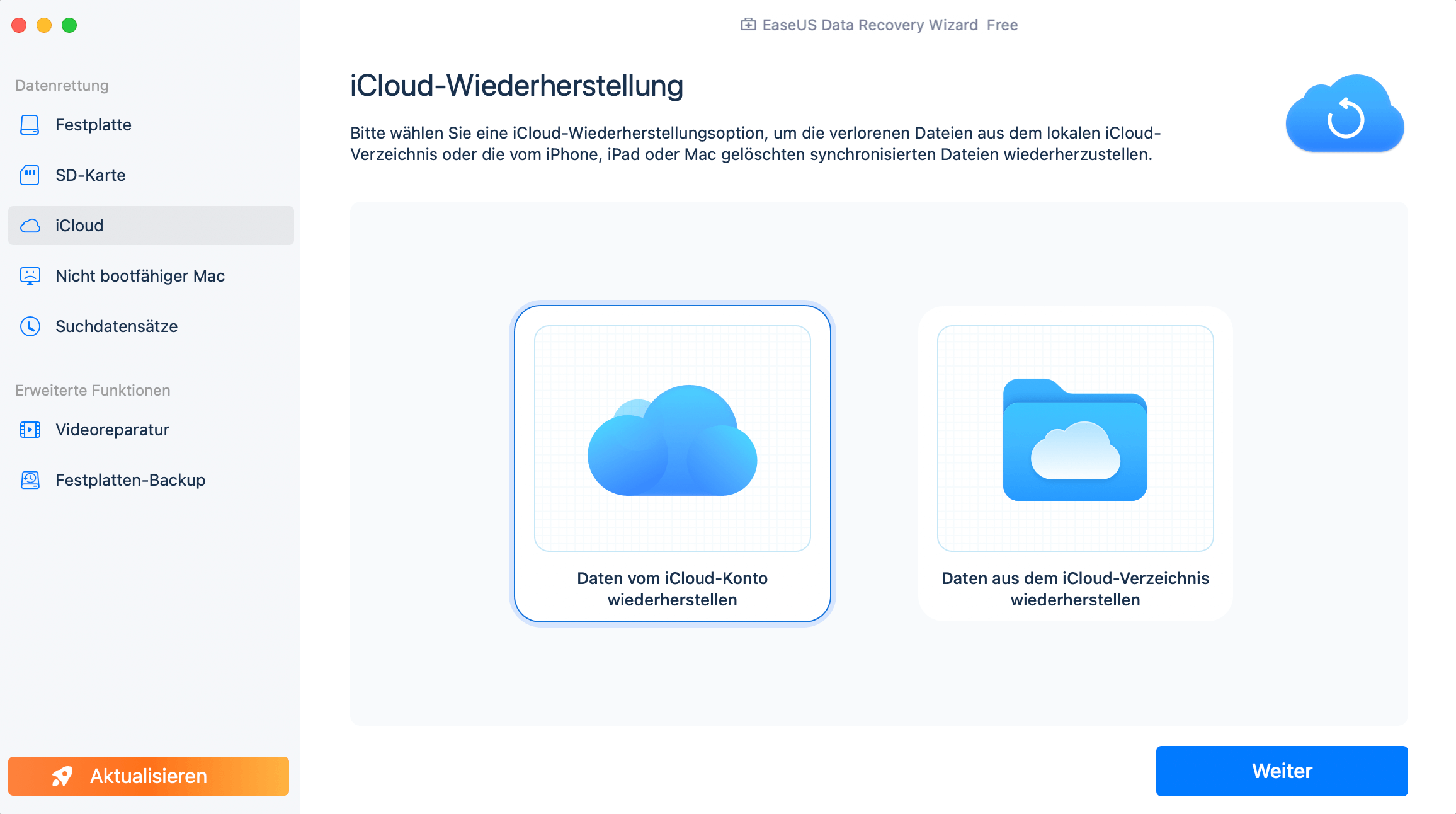
Schritt 2. Wählen Sie die Kategorie "iCloud Drive".
Die EaseUS Software wird schnell alle wiederherstellbaren Daten von Ihrem iCloud-Konto scannen. Markieren Sie die Kategorie "iCloud Drive" und klicken Sie auf die Schaltfläche "Weiter".
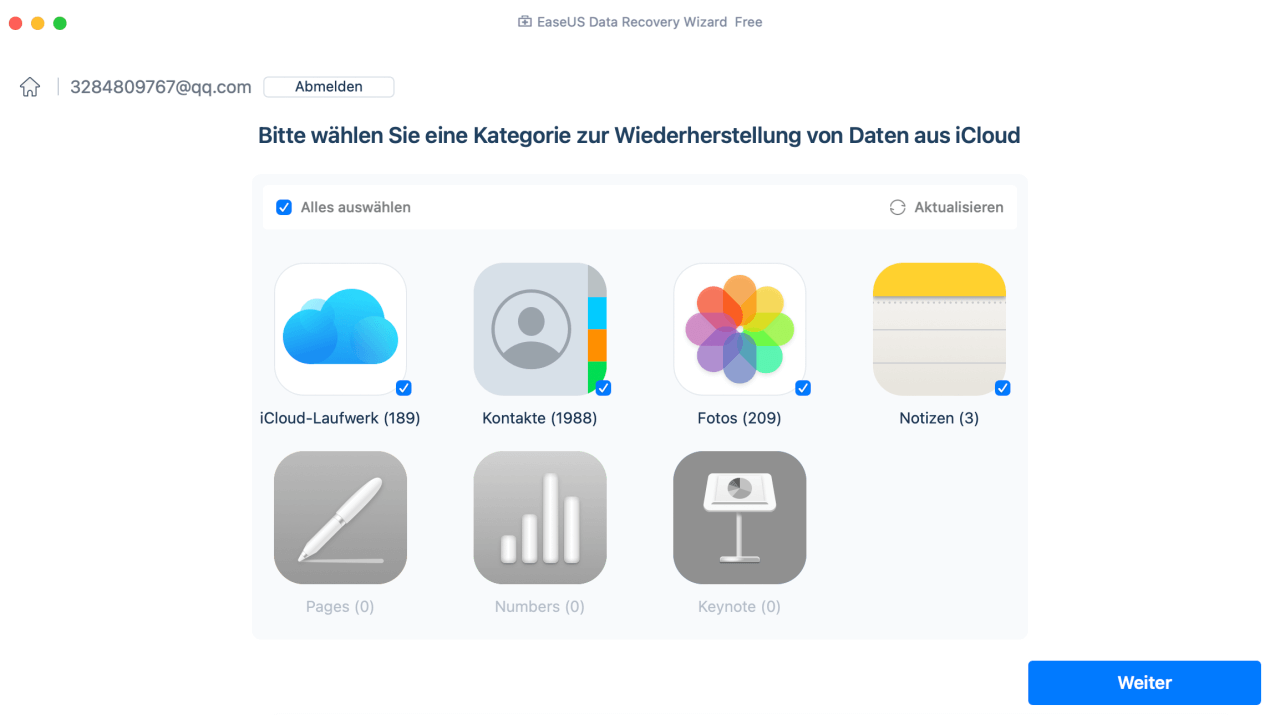
Schritt 3. Wiederherstellen von iCloud Drive Daten aus iCloud
Wählen Sie die iCloud Drive-Daten aus, die Sie wiederherstellen möchten, klicken Sie auf das Augensymbol, um eine Vorschau der Details zu erhalten, und klicken Sie dann auf die Schaltfläche "Wiederherstellen", um sie wiederherzustellen.
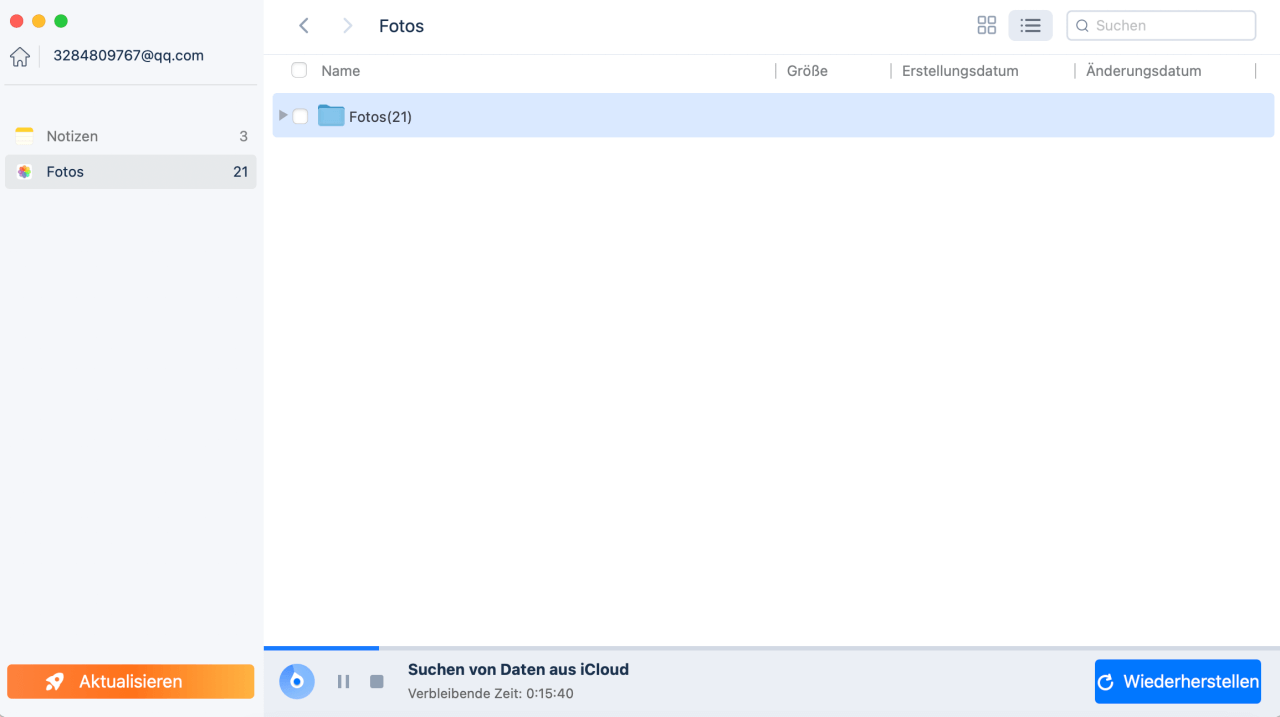
Schritt 4. Wiederhergestellte iCloud Drive Daten speichern
Wählen Sie einen sicheren Speicherort auf Ihrer Mac-Festplatte, um die wiederhergestellten iCloud Drive-Daten zu speichern. Sie können die wiederhergestellten Daten auch auf Ihren Cloud-Laufwerken speichern, z. B. DropBox, OneDrive, GoogleDrive, usw.
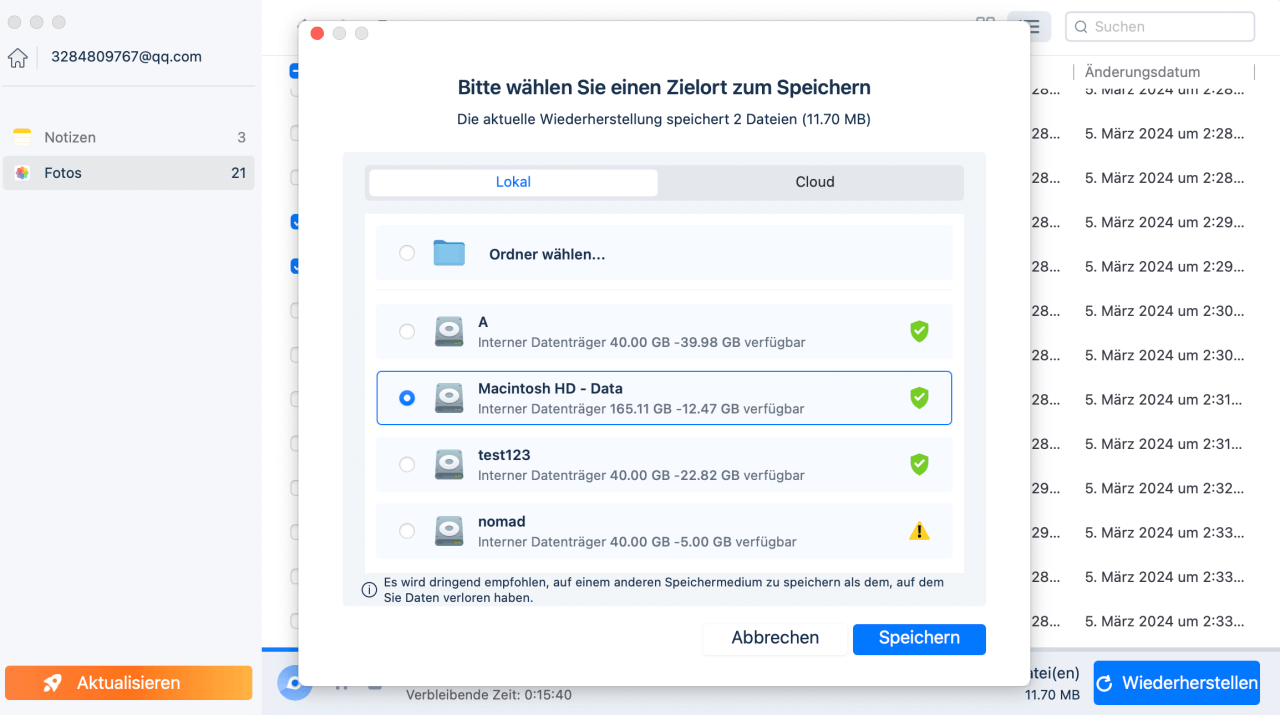
Wenn Sie die Software nicht herunterladen möchten, können Sie es auf manuelle Weise versuchen, indem Sie die offizielle iCloud-Website besuchen und die Dateien erneut auf einen Mac herunterladen.
Schritt 1. Geben Sie die richtige Apple ID und Ihr Passwort ein.

Schritt 2. Möglicherweise erhalten Sie einen Code zur Überprüfung Ihrer Identität, den Sie eingeben müssen, um die Anmeldung zu bestätigen.

Schritt 3. Klicken Sie auf Ihr Profil und wählen Sie "Datenrettung".
Schritt 4. Wählen Sie dann "Dateien wiederherstellen", um die wiederherstellbaren Dateien zu überprüfen.

Das Fazit
Datenverluste können unter MacOS 15 aus verschiedenen Gründen auftreten, z. B. durch versehentliches Löschen, Beschädigung des Dateisystems oder Festplattenfehler. Professionelle Sicherungssoftware, Time Machine und iCloud können eingesetzt werden, um Datenverluste zu vermeiden.
Wenn Sie bereits Daten auf Ihrem macOS 15 Mac verloren haben, überprüfen Sie den Papierkorb oder stellen Sie Daten mit EaseUS Data Recovery Wizard for Mac wieder her.
Gelöschte Dateien unter macOS Sequoia wiederherstellen FAQs
Wenn Sie die Tipps zur Datenwiederherstellung von macOS Sequoia verstehen, können Sie wertvolle Daten effektiv wiederherstellen. Lesen Sie die folgenden Fragen und Antworten, um mehr zu erfahren:
1. Ist es möglich, dauerhaft gelöschte Dateien unter macOS Sequoia wiederherzustellen?
Wenn Dateien unter macOS Sequoia dauerhaft gelöscht werden, bedeutet das, dass sie überschrieben wurden. Die Wiederherstellungssoftware kann überschriebene Daten nicht wiederherstellen, also müssen Sie die Sicherungsfestplatte oder das iCloud-Backup überprüfen.
2. Wie kann ich unter macOS 15 Daten aus einem geleerten Papierkorb wiederherstellen?
Sie können unter macOS 15 auch nach dem Leeren des Papierkorbs noch Daten wiederherstellen:
- Laden Sie EaseUS Data Recovery Wizard für Mac herunter und scannen Sie Ihre Festplatte.
- Verwenden Sie die Option Filter, um Zieldateien zu finden.
- Vorschau und sofortige Wiederherstellung gelöschter Dateien.
3. Wie kann ich fehlende Fotos nach dem macOS Sequoia Update reparieren?
Nach dem Upgrade auf macOS 15 kann es zu unerwarteten Datenverlusten kommen, z. B. zu fehlenden Fotos nach dem Update. Sie können professionelle Datenwiederherstellungssoftware wie EaseUS Data Recovery Wizard for Mac verwenden, um fehlende Bilder zu finden.
Ist der Artikel hilfreich?
Updated by Markus
Markus verfügt über 10+ Jahre Praxiserfahrung in Datenwiederherstellung, Festplatten-/Partitionsverwaltung und Multimedia-Technologien. Er beherrscht die Kunst, komplexe Probleme zu vereinfachen und effiziente Lösungsanleitungen zu erstellen. Privat liebt er Filme, Reisen und kulinarische Genüsse.
Bewertungen
-
EaseUS Data Recovery Wizard ist eine leistungsstarke Systemwiederherstellungs-Software, mit der Sie versehentlich gelöschte, durch Malware oder aufgrund von Partitionsverlust verlorene Dateien wiederherstellen können.
Mehr erfahren -
EaseUS Data Recovery Wizard ist das beste Programm, das wir bisher getestet haben. Er ist nicht perfekt, weil die heutige fortschrittliche Festplattentechnologie die Datenwiederherstellung schwieriger macht .
Mehr erfahren -
EaseUS Data Recovery Wizard Pro ist eines der besten Programme zur Datenwiederherstellung auf dem Markt. Es bietet Ihnen umfassenden fortschrittlichen Funktionen, z.B., Wiederherstellung formatierter Laufwerke und Reparatur beschädigter Dateien.
Mehr erfahren
Verwandete Artikel
-
Office 365 Outlook Mac Datendatei Speicherort: Outlook-Dateien auf dem Mac zugreifen
![author icon]() Markus/May 27, 2025
Markus/May 27, 2025 -
Mac verlorene Partition wiederherstellen mit EaseUS Mac Datenrettungssoftware [2025]
![author icon]() Markus/May 27, 2025
Markus/May 27, 2025 -
Daten nach Mac Werkseinstellungen Zurücksetzen wiederherstellen
![author icon]() Katrin/May 27, 2025
Katrin/May 27, 2025 -
So kann man dauerhaft gelöschte Dateien aus iCloud wiederherstellen[ohne Datenverlust]
![author icon]() Markus/May 27, 2025
Markus/May 27, 2025